- Vidensbase
- Marketing
- Social
- Begræns adgang til publicering af sociale indlæg
Begræns adgang til publicering af sociale indlæg
Sidst opdateret: 26 september 2025
Gælder for:
-
Marketing Hub Enterprise
Begræns, hvilke brugere der kan udgive sociale indlæg, ved at indstille deres sociale tilladelser til Kun udkast. Med disse tilladelser kan brugerne oprette og gemme sociale opslag som kladder uden mulighed for at udgive dem. Når der er lavet udkast til sociale opslag, kan du gennemgå, godkende og planlægge, at de sociale opslag skal udgives.
Forstå sociale tilladelser til kun udkast
Før du indstiller en brugers sociale tilladelser til Kun udkast, skal du være opmærksom på følgende:
- Brugere, der kun har adgang til kladder, kan indstille en udgivelsesdato og -tidspunkt for sociale kladdeopslag. De vil dog kun kunne gemme opslaget som en kladde og vil ikke have adgang til at gennemgå og udgive det.
- Brugere, der kun er kladdebrugere, kan masseuploade sociale opslag, men vil ikke være i stand til at planlægge de sociale opslag til udgivelse.
- Brugere, der kun har kladder, kan slette kladder til sociale opslag, men kan ikke slette planlagte eller publicerede sociale opslag.
- Kladdebrugere kan ikke tilføje sociale opslag til kampagner eller redigere kampagner, der allerede indeholder sociale opslag.
- Kladdebrugere er skrivebeskyttede i X-feeds og aktivitet i den sociale indbakke. De kan se aktivitet, men ikke svare eller reagere.
- Kladdebrugere kan ikke oprette forbindelse til sociale konti eller afbryde forbindelsen til eksisterende sociale konti. De kan indstille sociale standardkonti til at poste fra.
- Kladdebrugere kan ikke redigere indstillinger for automatisk udgivelse af blogs.
- Kladdebrugere kan kun redigere deres egne præferencer for e-mailnotifikationer om sociale aktiviteter på fanen E-mailnotifikationer i de sociale indstillinger.
Indstil kun sociale tilladelser til Kladde
Tilladelser kræves Tilladelser til at tilføje og redigere brugere er nødvendige for at tilpasse brugertilladelser.
- På din HubSpot-konto skal du klikke på settings indstillingsikonet på den øverste navigationslinje.
- Gå til Users & Teams i menuen i venstre sidepanel.
- Hold musen over navnet på en bruger, og klik på Rediger tilladelser.
- Klik på Marketing under Vælg tilladelser.
- Naviger til afsnittet Social.
- Klik på rullemenuen ved siden af tilladelsen, og vælg Kun udkast.
Godkend udkast til sociale opslag
Tilladelser kræves Alle tilgængelige konti eller deres forbundne konti Sociale tilladelser er påkrævet for at godkende og udgive sociale opslag.
- På din HubSpot-konto skal du navigere til Marketing > Sociale medier.
- Klik på Kladder i menuen i venstre side.
- Klik på udkastet til det sociale opslag for at gennemgå et udkast.
- Du kan godkende kladder enkeltvis eller samlet med følgende trin:
- For at godkende et individuelt udkast skal du holde musen over det sociale opslag og klikke på Handlinger. Vælg derefter Godkend udkast.

-
- Hvis du vil godkende kladder samlet, skal du markere afkrydsningsfelterne ud for de kladder til sociale opslag, du vil godkende. Klik på Godkend kladder øverst i tabellen.
- Hvis du vil godkende kladder samlet, skal du markere afkrydsningsfelterne ud for de kladder til sociale opslag, du vil godkende. Klik på Godkend kladder øverst i tabellen.
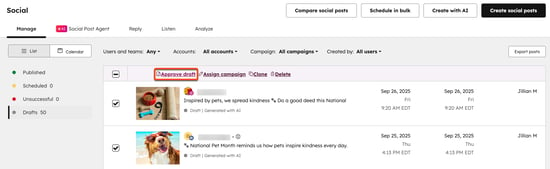
- Når du har godkendt et udkast, bliver du sendt videre til den sociale composer, hvor du kan gennemgå eller redigere indholdet af det sociale opslag.
- For at udgive dit sociale opslag skal du klikke på Review & Scheduleøverst til højre .
- I det højre panel skal du gennemgå detaljerne for dine sociale opslag. Klik på Planlæg eller Udgiv nederst.
